虚拟内存不足怎么解决?虚拟内存怎么设置?
- 来源:纵横数据
- 作者:中横科技
- 时间:2025/5/30 14:26:08
- 类别:新闻资讯
虚拟内存不足怎么解决?虚拟内存怎么设置?
当电脑弹出“虚拟内存不足”的刺眼警告,或运行大型软件时遭遇卡顿、崩溃,你是否感到束手无策?别担心,这并非硬件寿终正寝的信号,而往往是系统“智慧缓存”需要优化配置的提醒。虚拟内存,正是操作系统在物理内存(RAM)捉襟见肘时,巧妙借用硬盘空间来暂存数据的秘密武器。合理设置它,能有效化解内存瓶颈,重获顺畅体验。

一、理解根源:为何虚拟内存会“喊渴”?
虚拟内存不足,核心在于系统当前所需的“活动数据”总量(物理内存需求 + 虚拟内存需求)超过了可用资源上限。常见诱因包括:
物理内存(RAM)过小: 运行大型程序(如视频编辑、3D建模、多开虚拟机)或同时开启过多应用,导致RAM被迅速耗尽,系统过度依赖虚拟内存。
虚拟内存设置不合理: 初始分配过小或最大值设置过低,无法满足突发的高内存需求。
磁盘空间不足: 虚拟内存依赖硬盘空间(称为页面文件或交换文件),如果其所在驱动器空间耗尽,自然无法扩展。
内存泄漏或恶意程序: 某些程序错误或恶意软件会不断侵占内存却不释放,最终耗尽所有资源。
案例: 设计师小张使用Photoshop处理大型海报时频繁遭遇崩溃,并提示“虚拟内存不足”。检查发现其电脑仅有8GB RAM,而PS处理高分辨率图像时内存需求轻松突破10GB。系统默认的虚拟内存设置未能及时跟上其工作负载,导致了性能瓶颈。
二、自动优化:让系统智能管理第一步
在尝试手动调整前,不妨先利用操作系统的自动管理功能:
启用系统托管: 这是最推荐且安全的起点。系统会根据物理内存大小和实际使用情况,动态调整页面文件大小。
操作路径(Windows): 右键“此电脑” -> 属性 -> 高级系统设置 -> “高级”选项卡 -> “性能”区域点击“设置” -> 再次选择“高级”选项卡 -> “虚拟内存”区域点击“更改”。勾选“自动管理所有驱动器的分页文件大小”,点击“设置”并“确定”,重启生效。
效果评估: 启用后观察是否解决了警告和卡顿问题。对于大多数普通用户和轻度负载场景,系统托管通常足够高效。
三、手动调优:精准配置应对特定需求
若系统托管仍力不从心,或你有更精细的控制需求,可考虑手动设置:
释放磁盘空间: 确保虚拟内存所在驱动器(通常是C盘)有充足剩余空间(建议保留10-20GB以上)。
自定义大小:
取消自动管理: 在上述“虚拟内存”设置界面,取消勾选“自动管理”。
选择驱动器: 通常选择空间充足且速度较快的SSD(系统盘优先)。
设置初始大小和最大值:
传统建议(参考): 初始大小 = 物理内存(RAM)的1倍;最大值 = RAM的1.5倍至3倍(如16GB RAM,可设初始16384 MB,最大值24576 MB - 49152 MB)。此建议适合RAM较小(如≤16GB)的情况。
现代建议(更推荐): 对于RAM较大的系统(如≥32GB),初始大小可设为系统当前推荐值(界面下方会显示);最大值可设置为RAM大小的1倍或稍多(如32GB RAM设最大值32768 MB),主要应对极端峰值,避免硬盘空间被过度占用。
设置并重启: 输入数值后,点击“设置”,然后“确定”,并按要求重启电脑。
分散负载(可选): 若系统盘是SSD而其他盘是HDD,可将少量页面文件设在HDD上分担极低频写入,但主页面文件务必保留在SSD以保证性能。
案例: 某公司内部使用的数据库服务器配置了64GB RAM,但偶尔在生成复杂报表时仍会触发内存不足警报。管理员将虚拟内存最大值手动设置为80GB(略大于物理内存),利用SSD的高速读写能力作为缓冲。调整后,报表生成过程变得稳定顺畅,不再中断。
四、进阶排查:根治深层隐患
优化设置后问题依旧?需深挖潜在原因:
升级物理内存(RAM): 这是最根本的解决之道。如果频繁依赖虚拟内存,说明RAM已严重不足,升级硬件能带来质的飞跃。
扫描恶意软件: 使用可靠的安全软件进行全盘查杀,清除可能的内存“吸血鬼”。
诊断内存泄漏: 使用任务管理器或资源监视器(resmon)观察哪些进程占用内存异常增长且不释放。更新或替换有问题的软件。
优化程序使用: 避免同时运行过多内存密集型软件,及时关闭不需要的程序和后台进程。
结语:
虚拟内存是系统在资源疆域上精心绘制的缓冲地带,其设置的精髓在于平衡的艺术——在物理内存的有限性与硬盘空间的广阔性之间,在性能需求与存储损耗之间,找到最优解。每一次合理的调整,都是为数字洪流疏浚河道;每一份空间的智慧预留,都是为系统潜力点亮明灯。 善用虚拟内存这枚“弹性引擎”,让卡顿成为过去时,让效率始终在线。




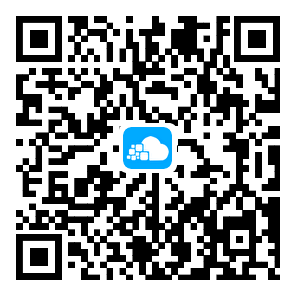 使用微信扫一扫
使用微信扫一扫 扫一扫关注官方微信
扫一扫关注官方微信 

